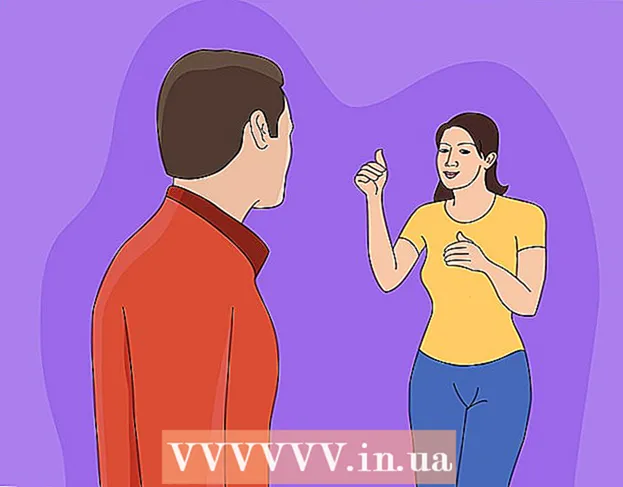Forfatter:
Peter Berry
Opprettelsesdato:
12 Juli 2021
Oppdater Dato:
1 Juli 2024

Innhold
Hvis du har en gammel datamaskin eller bare kjører programvare som krever høy grafikk og systemressurser, kan du forbedre ytelsen til datamaskinen din ved å begrense funksjonen for maskinvareakselerasjon. maskinvarehastighet) eller deaktiver funksjonen helt. Dette alternativet er kanskje ikke tilgjengelig på nyere datamaskiner, men vil sannsynligvis fungere bra på eldre datamaskiner.
Fremgangsmåte
Før start
Ikke alle datamaskiner har denne funksjonen. De fleste nyere datamaskiner bruker Nvidia- eller AMD / ATI-grafikkort som regel ikke har variabel akselerasjon. Disse alternativene er vanligvis bare tilgjengelige på eldre datamaskiner eller datamaskiner som bruker det innebygde grafikkortet.
- For å endre hastighetsinnstillingene for disse kortene, må du åpne Kontrollpanel for kortet ditt. Du får tilgang til denne delen ved å høyreklikke på skrivebordet og velge Kontrollpanel på grafikkortet ditt.
- Akselerasjonsinnstillingen kan være plassert i annen posisjon, avhengig av produsent og korttype. Du vil vanligvis se denne innstillingen i delen "Systeminnstillinger" eller "Bildeinnstillinger".
Metode 1 av 2: For Windows 7 og 8

Åpne Start-menyen og klikk Kontrollpanel.
Klikk på "Personalisering".

Klikk på "Skjerminnstillinger".
Finn og klikk "Avanserte innstillinger".

Klikk på kortet.Feilsøking.- Hvis du ikke ser kategorien Feilsøking, betyr det at driveren til grafikkortet ikke støtter denne Windows-funksjonen. Oppdatering av driveren kan bidra til å legge til funksjonalitet, men sjansen er stor for at du må tilpasse innstillingene ved hjelp av grafikkortets kontrollpanel.
- Du kan få tilgang til Nvidia eller AMDs kontrollpanel ved å høyreklikke på skrivebordet og velge den delen i menyen.
Klikk Endre innstillinger.
- Hvis Endre innstillinger-knappen er nedtonet, støtter ikke grafikkortdriveren denne Windows-funksjonen. Oppdatering av driveren vil sannsynligvis legge til det, men du må endre innstillingene via grafikkortets kontrollpanel.
- Du kan gå til Nvidia eller AMD Kontrollpanel ved å høyreklikke på skrivebordet og velge det fra menyen.
Juster innstillingene for maskinvareakselerasjon etter ønske. Bla helt til venstre hvis du vil slå funksjonen helt av.
Klikk på knappen.Søke om , og klikk deretter OK for å avslutte dialogvinduet.
Klikk. OK, og avslutt deretter Egenskaper for skjerm.
Start datamaskinen på nytt for å aktivere de endrede innstillingene. annonse
Metode 2 av 2: For Windows Vista
Klikk Start for å åpne Start-menyen.
Åpne Kontrollpanel.
Klikk på "Utseende og personalisering".
Klikk på "Juster skjermoppløsning" i menyen.
Klikk på "Avanserte innstillinger" i vinduet Skjerminnstillinger.
Klikk på kortet.Feilsøking i vinduet Egenskaper for skjerm.
Klikk på knappen.Endre innstillinger.
Velg-knapp.tiếp tục i sikkerhetsvinduet.
Endre innstillingene for maskinvareakselerasjon etter ønske. Skift innstillingen helt til venstre hvis du vil slå den helt av.
Klikk. OK, og start deretter datamaskinen på nytt. annonse
Råd
- Det er nødvendig å begrense eller slå av maskinvareakselerasjon hvis datamaskinen kjører ekstremt sakte. Dette skjer vanligvis med eldre datamaskiner, eller oppstår når datamaskinen har et svakt grafikkort, men fortsatt prøver å kjøre programvare eller spill som krever mer av datamaskinens systemressurser og krever et bedre grafikkort. Hvis datamaskinen din viser tegn til å kjøre sakte, spesielt når du begynner å se på videoer eller spille spill, kan det noen ganger være å slå av maskinvareakselerasjon delvis løse problemet uten å måtte investere i en ny datamaskin. eller oppgradere en eksisterende datamaskin.